Hvad er hukommelsesintegritet på Windows 11
Microsoft Windows 11 Helt / / April 02, 2023

Sidst opdateret den

Hukommelsesintegritet på Windows 11 er en funktion, der tilføjer et ekstra lag af data- og systembeskyttelse. Lær, hvordan du aktiverer eller deaktiverer det her.
Hukommelsesintegritet er en del af en virtualiseringsbaseret sikkerhedsfunktion, der giver et ekstra lag af systembeskyttelse mod sofistikerede angreb. Det er tilgængeligt på Windows 10 og 11, og det er noget, du kan aktivere eller deaktivere.
Hukommelsesintegritetslaget for sikkerhed er aktiveret som standard på Windows 11. Det beskytter din pc's kritiske processer i tilfælde af en malwareinfektion på højt niveau. Hukommelsesintegritet er en del af Kerne isolering funktion, som du kan slå til eller fra via Windows sikkerhed app.
Vi forklarer, hvad hukommelsesintegritet er på Windows, hvordan du aktiverer eller deaktiverer det, og løser potentielle problemer, du kan støde på, nedenfor.
Hvad er hukommelsesintegritet på Windows 11?
Hukommelsesintegritet er en del af Kerne isolering
Det er en teknisk måde at sige, at det hjælper med at beskytte brugerdata mod ondsindet kode og hacking-trusler. Det forhindrer malware i at kapre højsikkerhedsprocesser. For eksempel bruger den hardware-virtualiseringsfunktioner til at beskytte funktioner som sikker opstart, beskyttelse af hukommelsesadgang og mere.
Funktionen til kerneisolering af hukommelsesintegritet bør være slået til, medmindre du har en specifik grund til at deaktivere den, f.eks. for at få forbedret spilydelse.
Det er også vigtigt at bemærke, at din processor (CPU) skal understøtte virtualisering, og det skal være aktiveret i din BIOS eller UEFI firmware. Andre hardwarefunktioner, der kræves for at bruge hukommelsesintegritet, inkluderer TPM 2.0, sikker opstart og Data Execution Prevention (DEP).
De fleste moderne pc'er understøtter også virtualisering og andre krav for at aktivere kerneisolering og hukommelsesintegritetsfunktion. Og Microsoft sender Windows 11 med hukommelsesintegritetsfunktionen aktiveret.
Sådan aktiveres eller deaktiveres hukommelsesintegritet på Windows 11
At slå hukommelsesintegritetsfunktionen til eller fra er ligetil fra den indbyggede Windows Security-app.
Sådan aktiverer eller deaktiverer du hukommelsesintegritet på Windows 10 eller 11:
- Tryk på Windows nøgle, type Windows sikkerhed, og vælg det øverste resultat under Bedste match afsnit.
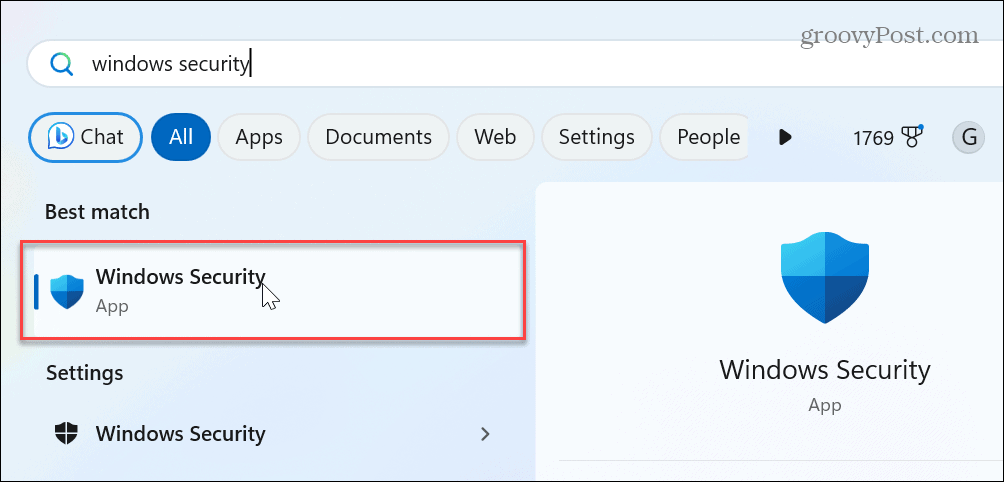
- Vælg Enhedssikkerhed mulighed fra hovedsiden Sikkerhed på et øjeblik skærmen.
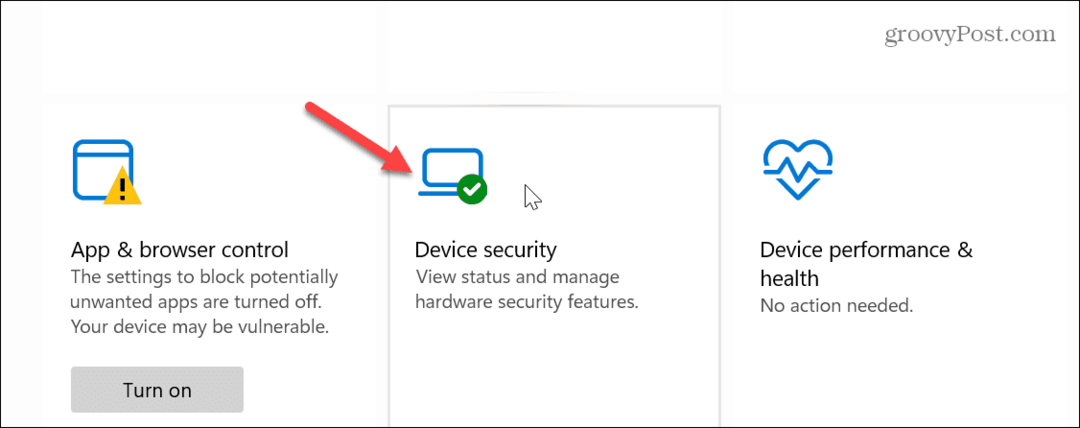
- Klik på Kerneisoleringsdetaljer link under afsnittet Kerneisolering.
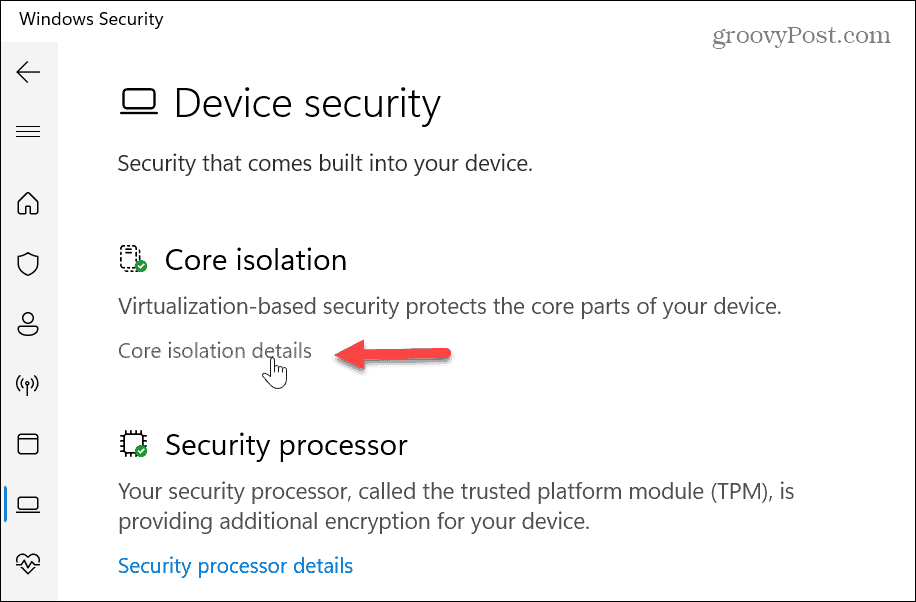
- Aktiver eller deaktiver Hukommelsesintegritet funktion ved at slå dens kontakt til eller fra.

- Hvis du slår hukommelsesintegritet fra, bliver du nødt til det genstart dit Windows-system, og en besked om at genstarte vises i proceslinjens meddelelsesområde.
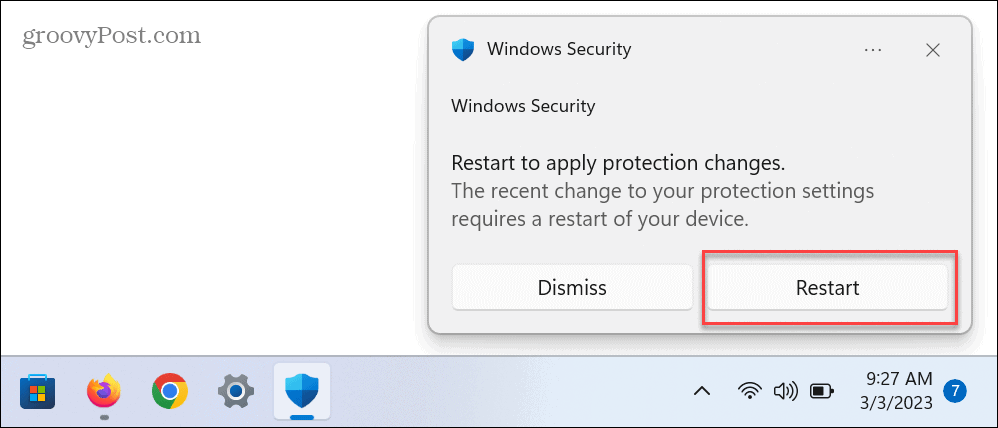
Inkompatible drivere fejl med hukommelsesintegritet
En anden vigtig ting at påpege er, at du muligvis ser en meddelelse om inkompatible drivere, mens du forsøger at aktivere hukommelsesintegritet. Hvis du f.eks. får beskeden, skal du klikke på Gennemgå inkompatible drivere valgmulighed og noter den enhed, der forårsager problemet.
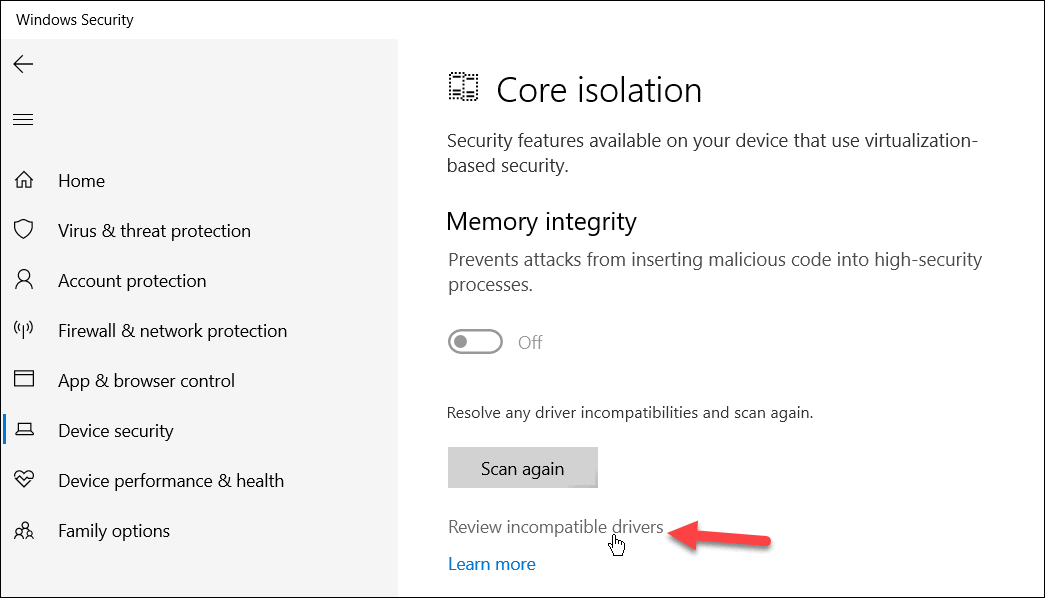
Når du kender den problematiske enhedsdriver, skal du åbne Enhedshåndtering og få Windows til automatisk at søge efter drivere eller driveropdateringer.
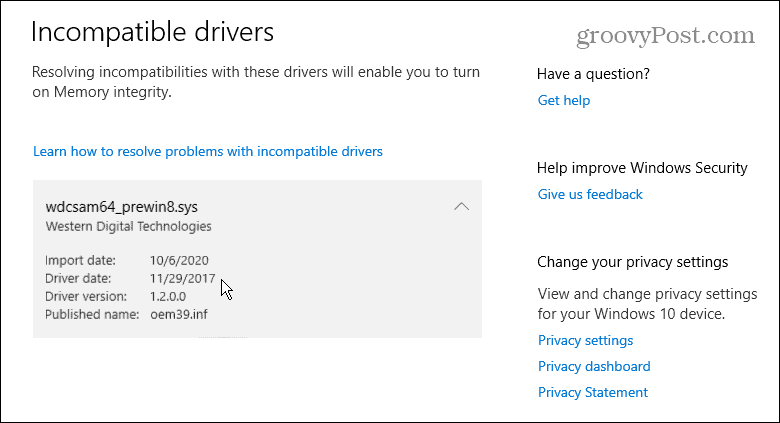
Hvis Windows ikke finder den angivne driver, du har brug for, kan du installere enhedsdrivere manuelt.
Hukommelsesintegritet virker ikke
Hvis drivere ikke er et problem, men hukommelsesintegritetskontakten er nedtonet, skal nogle andre indstillinger muligvis løses.
Aktiver DEP
En rettelse er at sikre, at indstillingen Data Execution Prevention er slået til. DEP beskytter dit system ved at blokere eksekverbar kode i at blive lanceret i sikre områder af hukommelsen.
For at sikre at DEP er aktiveret:
- Åbn Windows sikkerhed app.
- Klik App og browser kontrol.
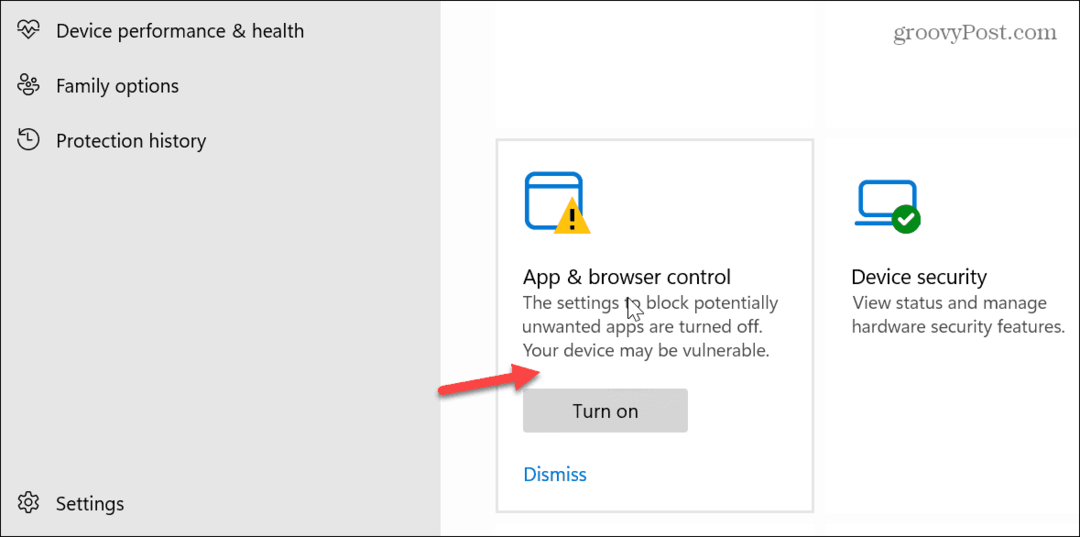
- Rul ned og vælg Udnyt beskyttelsesindstillinger mulighed.
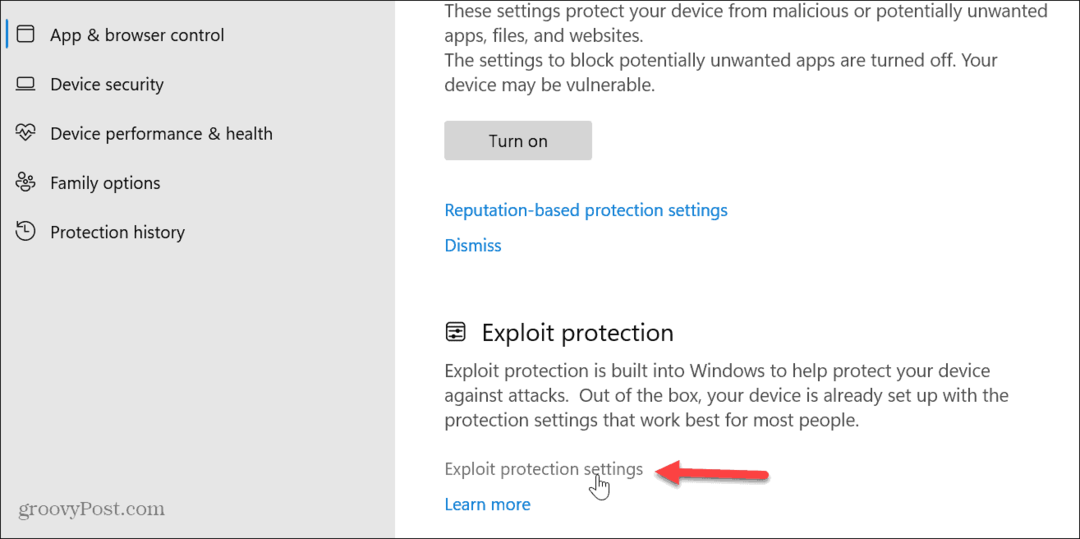
- Sørg for Data Execution Prevention (DEP) indstillingen er slået til.
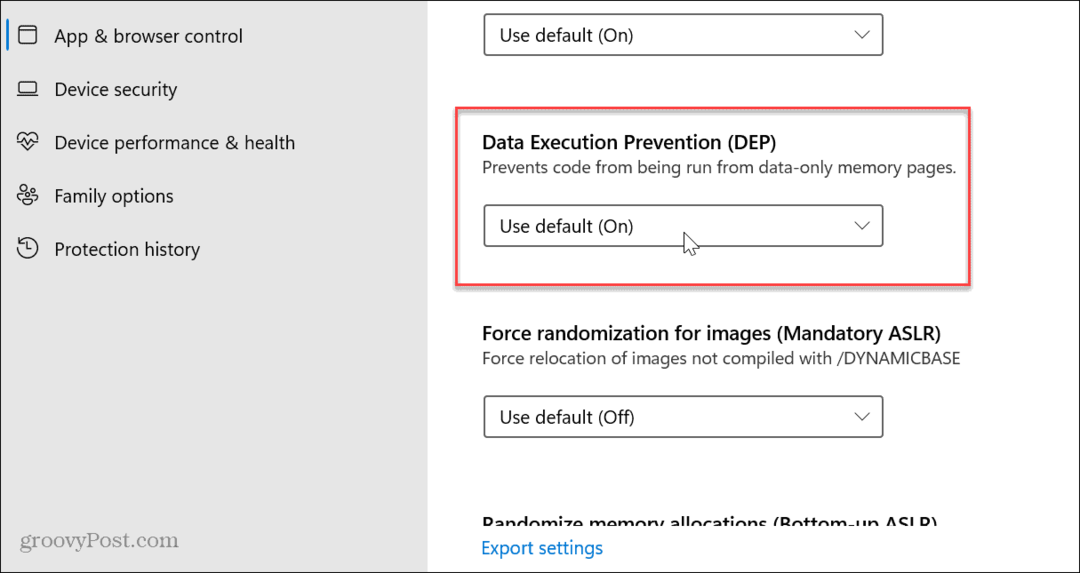
Windows opdatering
Det er også værd at bemærke, at du skal sikre din version af Windows er opdateret. Nogle gange er en rettelse til hukommelsesintegritet, der ikke virker, en fejl, og en rettelse fra Microsoft er et par klik væk. Åbn for at kontrollere Start > Indstillinger > Windows Update og klik på Søg efter opdateringer knappen for at downloade og installere eventuelle nye opdateringer.
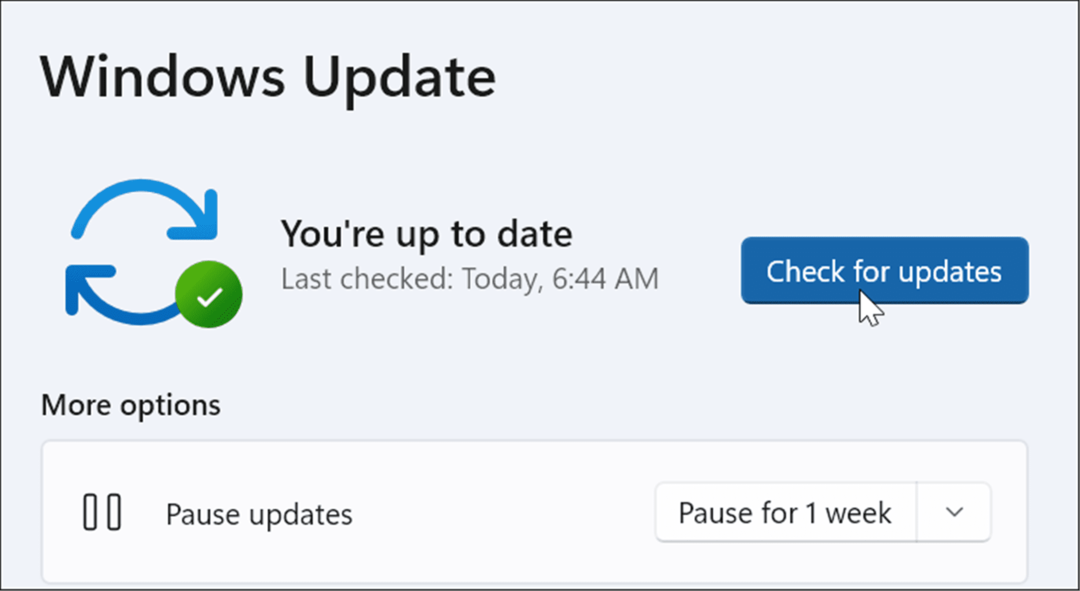
Reparer korrupte systemfiler
Et andet problem kan være med korrupte eller manglende systemfiler. For at tjekke for systemfilfejl og rette dem, kan du køre en SFC- og DISM-scanning.
Sådan kører du SFC- og DISM-scanninger:
- Åben PowerShell som Administrator.
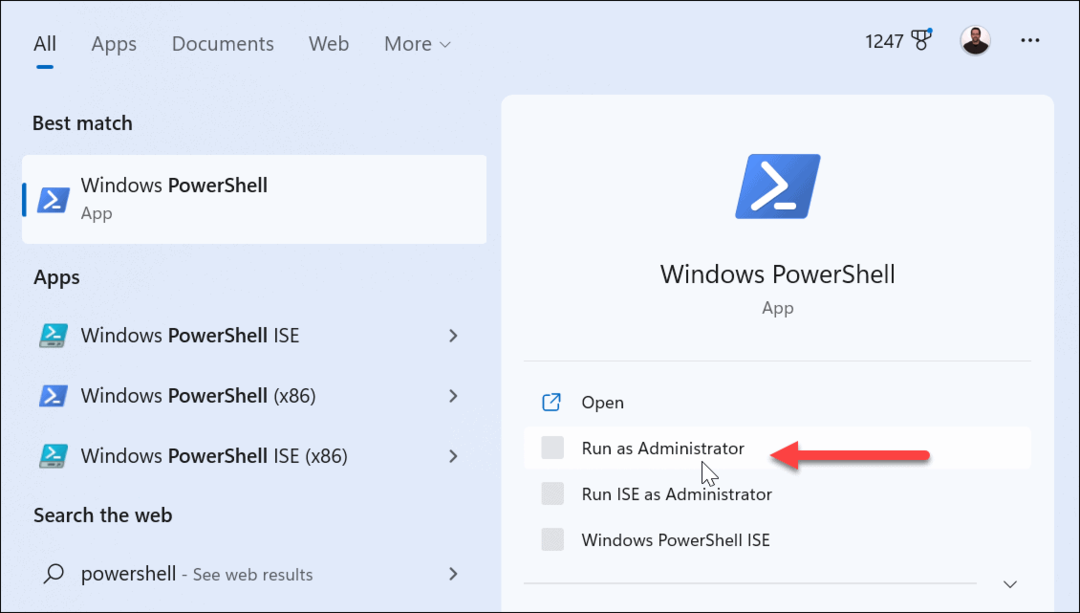
- Indtast følgende kode og tryk Gå ind:
sfc /scannow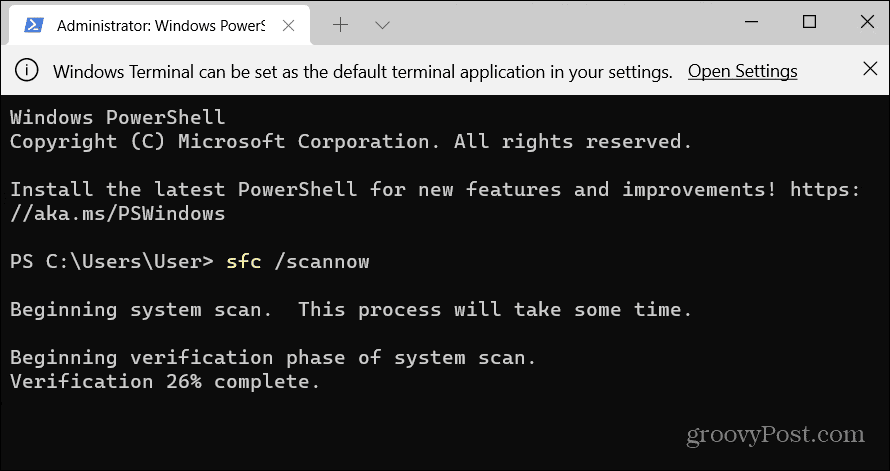
- Dernæst, mens PowerShell stadig er åben som administrator, skal du køre følgende kommando:
DISM /Online /Cleanup-Image /RestoreHealth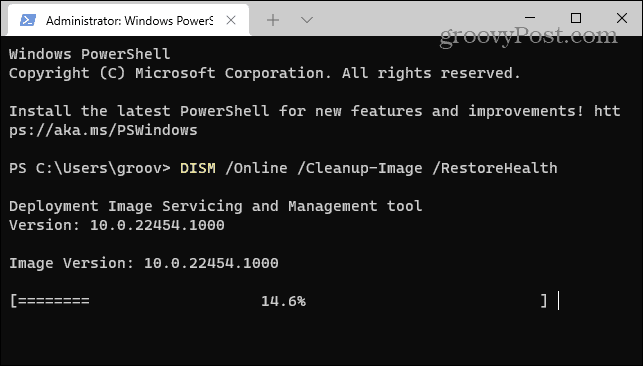
Når scanningerne er færdige, skal du genstarte din pc, og du bør være i stand til at aktivere eller deaktivere hukommelsesintegritetsfunktionen.
Holder Windows sikkert
Det er vigtigt at holde hukommelsesintegritetsfunktionen aktiveret for at sikre, at din Windows-computer er sikker. Hvis du bliver ramt af et sofistikeret malwareangreb, hjælper det med at beskytte dine data. Det hjælper også med at beskytte dine data, der er gemt i systemhukommelsen, mod uautoriseret adgang.
Hukommelsesintegritet forbedrer data- og systemsikkerheden. Det kan dog reducere enhedens ydeevne. For eksempel, hvis du får middelmådig spilydelse, kan det hjælpe at deaktivere funktionen optimer spil på Windows 11. Bare tænd den igen efter din spilsession.
Der er flere måder at beskytte dine data på i Windows og online. Det kan du for eksempel gerne deaktiver telemetridataindsamling på Windows 11 eller lær at vende Windows-sikkerhed til eller fra. Sørg også for at aktivere To-faktor-godkendelse for alle dine onlinekonti.
Sådan finder du din Windows 11-produktnøgle
Hvis du har brug for at overføre din Windows 11-produktnøgle eller bare har brug for den til at udføre en ren installation af operativsystemet,...



